Windows'u 8.1 sürümüne güncelleyin. Standart ayarları kullanma
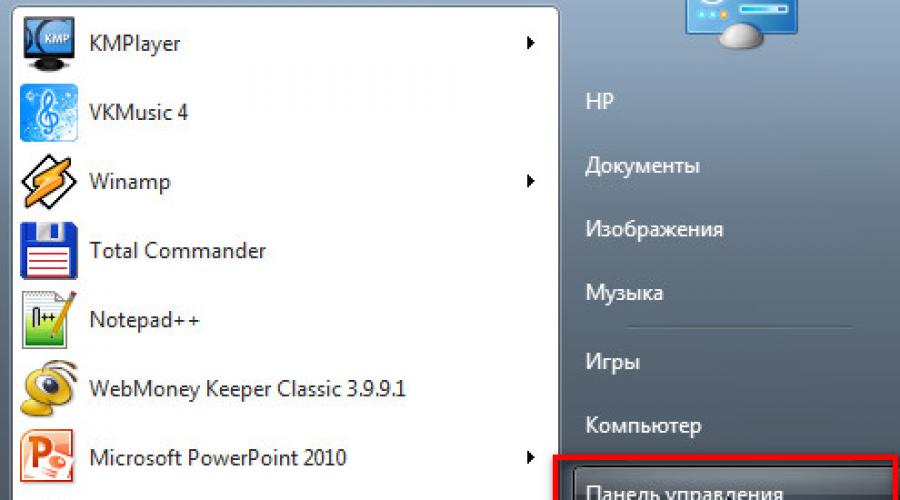
Ayrıca okuyun
Bu talimat yardımcı olacaktır güncelleme işletim sistemi Windows 8önce Windows 8.1. İşletim sisteminizi kolay, hızlı ve basit bir şekilde güncellemeniz için bir bilgisayar teknisyenini çağırmadan bağımsız olarak size yardımcı olacağız.
Windows 8.1'e yükseltme
Windows 8.1'e yükseltmeden önce
1.
Mevcut işletim sisteminizin desteklediğinden emin olun Windows 8.1'e yükseltme.
2.
Lütfen bazı özelliklerin Windows 8.1 farklı donanım donanımı yapılandırmaları nedeniyle devre dışı bırakılabilir veya kullanılamayabilir. Devre dışı bırakılan veya kullanılamayan özellikler aşağıdakileri içerebilir:
- çoklu dokunma girişi
3.
Ayrıca yüklü programların küçük bir denetimini yapmakta fayda vardır ve bazı yazılımların yürütülmeden önce kaldırılması veya güncellenmesi gerekebilir. Windows 8.1'e yükseltme. Aksi takdirde güncelleme sırasında güncelleme başarısız olabilir.
4.
Tüm kritik dosyaları ve verileri harici bir cihaza yedeklediğinizden emin olun.
Windows 8.1 için cihaz gereksinimleri
Windows 8.1 Windows 8'i destekleyen bilgisayarlar için uygundur
Windows 8.1'in önyüklenebileceği minimum yapılandırma:
İşlemci: 1 gigahertz (GHz) veya daha fazla
VERİ DEPOSU: 32 bit için 1 gigabayt (GB) veya 64 bit için 2 GB
Boş sabit disk alanı: 32 bit için 16 GB veya 64 bit için 20 GB
Grafik bağdaştırıcısı (video kartı): grafik Microsoft cihazı WDDM sürücüsü ile DirectX 9.
Not:
Sistemin dokunma yeteneklerini kullanmak için Windows 8.1Çoklu dokunma teknolojisini destekleyen bir tablete veya monitöre ihtiyacınız olacak.
Erişmek için Windows Mağazası Uygulamaları indirmek ve çalıştırmak için aktif bir İnternet bağlantınızın olması gerekir. Bu durumda ekran çözünürlüğü en az 1024 x 768 piksel. Uygulamaları bağlamak için zaten bir ekran çözünürlüğüne ihtiyacınız olacak en az 1366 x 768 piksel.
Windows 8.1'e yükseltme prosedürleri
Microsoft iki yöntem önerdi Windows 8.1'e yükseltme:
- Windows'un eski bir sürümünden güncelleme
Ayrıca tüm veriler ve yüklü programlar muhafaza edilecektir.
-temiz kurulum.
Bu durumda olacak tüm programlar ve ayarlar silindi.
Windows 8.1'e yükseltme
Adım 1: Bilgisayarınızı her zamanki gibi başlatın.
Adım 2: Diski şununla takın: Windows 8.1 DVD sürücüsüne.
Adım 3: Bilgisayarınızı güncelleme diskinden yeniden başlatın.
Bunu yapmak için, cihazınızın BIOS logosunu yüklerken anakart(veya siyah zemin üzerine beyaz yazılar) hemen Önyükleme menüsüne gidin (Önyükleme menüsüne gitmek için kullanılan klavye düğmesi anakart modeline bağlı olarak değişebilir - genellikle F8 veya F10). Gibi Önyükleme aygıtı bir DVD sürücüsü seçmeniz gerekir. Bundan sonra bilgisayar diskten önyükleme yapacaktır Windows 8.1 güncellemeleri.
Adım 4. Diskten önyükleme yaptıktan sonra programı çalıştırın Windows 8.1 kurulumu:
— Dilinizi ve diğer seçenekleri seçin, ardından düğmeye tıklayın Daha öte.
- Sayfada Windows kurulumu düğmeye bas Düzenlemek.
— Ürün Anahtarı sayfasında, bilgilerinizi girmeniz gerekir. 25 haneli ürün anahtarı
. Düğmeye bas Daha öte.
— Lisans sayfasında kutuyu işaretleyin lisans koşullarını kabul ediyorum ve düğmeye basın Kabul etmek.
— Kurulum türünü seçin sayfasında, Özel: yalnızca Windows kurulumu(İçin deneyimli kullanıcılar)
.
— Şunun için bir bölüm seçin: Windows 8.1 kurulumu ve kurulumu tamamlamak için ekrandaki diğer talimatları izleyin.
.
Windows 8.1'in temiz kurulumu
Adım 1: Kurulum DVD'sini şuradan yükleyin: Windows 8.1 sürücüye.
2. Adım: Başlat Windows 8.1 Kurulum Sihirbazı(Otomatik çalıştırma işlevini devre dışı bıraktıysanız, diske gidin ve SETUP.EXE dosyasını çalıştırın).
3. Adım. Lisans sayfasında kutuyu işaretleyin lisans koşullarını kabul ediyorum ve düğmeye basın Kabul etmek.
4. Adım: Tamamlamak için ekrandaki diğer talimatları izleyin Windows 8.1'e yükseltme.
Adım 5. Kurulum tamamlandıktan sonra işletim sisteminiz Windows, Windows 8.1'e güncellenecek.
Bu eğitimde satın alabileceğiniz farklı sürümler, donanım gereksinimleri ve Windows 8.1'in nasıl satın alınacağı veya yükseltileceği hakkında konuşacağız.
Windows 8.1. Sorunlar ve fiyatlar
Windows 8.1, Ekim 2013'te Windows 8'e güncelleme olarak yayımlandı. Windows 8.1'in üç ana sürümü (varyantları) vardır:
- Windows 8.1— Bu standart sürümdür; masaüstü bilgisayarlarda, dizüstü bilgisayarlarda ve bazı tabletlerde çalışır.
- Windows 8.1 Profesyonel kullanmanıza izin veren Önemli özellikler Windows 8.1 işletim sistemi ve bazı Ek fonksyonlar deneyimli kullanıcılara yöneliktir. Örneğin, verileri için daha fazla korumaya ihtiyaç duyan kişiler, dosyalarını şifrelemek için BitLocker'ı kullanabilir.
- WindowsRT8.1Çoğu tablete yüklenen bu sürüm, bazı dizüstü bilgisayarlarda ve netbook'larda kullanılabilir. Windows RT önceden yüklenmiş olarak gelir yüklü sürüm Microsoft Office RT Office olarak bilinen, dokunmatik ekranlar için optimize edilmiş.
Yeni aldığınız bilgisayarlar veya dizüstü bilgisayarlar Windows 8.1'e sahiptir. önceden kurulabilir. Mevcut bilgisayarınızı 8.1 sürümüne yükseltmek istiyorsanız Windows 8.1'i 5.990 RUB karşılığında veya Windows 8.1 Pro'yu 9.990 RUB karşılığında satın alabilirsiniz. Herhangi bir sürümü mağazadan veya doğrudan Microsoft web sitesinden satın alabilirsiniz.
Windows 8.1 ile Windows RT 8.1 arasındaki fark nedir?
yükleyemezsin standart programlarİçin masaüstü bilgisayarlar Windows RT 8.1'de. Windows RT masaüstüne erişmenizi sağlasa da bunu yalnızca Office RT için ve belirli ayarları yapılandırmak için kullanabilirsiniz. Kurmak ve kullanmak istiyorsanız geleneksel programlarörneğin, bilgisayarınızda Adobe Photoshop veya QuickBooks - Windows 8.1 veya 8.1 Pro çalıştıran bir cihaza (bilgisayar, tablet, dizüstü bilgisayar, netbook) ihtiyacınız olacak.
Windows 8.1 Tabletler
Windows 8.1'i bir tablette kullanmak istiyorsanız, Windows 8.1'in önceden yüklendiği bir tablet satın almanız gerekecektir; Microsoft Yüzey. Diğer üreticiler de Windows 8.1 kullanan tabletler satmaktadır. Pek çok tabletin Windows RT 8.1 ile birlikte geldiğini, bunun da masaüstü yazılımını yükleyemeyeceğiniz anlamına geldiğini unutmayın.
Windows 8.1 gereksinimleri
Windows 8.1'e yükseltme yapmadan önce bilgisayarınızın minimum donanım gereksinimlerini karşıladığından emin olmanız gerekir. Microsoft'un gereksinimleri şunlardır:
- 1 GHz (gigahertz) işlemci veya daha hızlı. İşlemciniz 32 bit veya 64 bit olacaktır ve 64 bit işlemcilerin donanım gereksinimleri daha katı olacaktır (aşağıya bakın).
- 1 GB (gigabayt) RAM (32 bit için) veya 2 GB RAM (64 bit için).
- 16 GB boş sabit sürücü alanı (32 bit) veya 20 GB (64 bit).
- WDDM 1.0 veya üzeri DirectX 9 sürücüsüne sahip DirectX 9 grafik cihazı.
- En az 1024×768 piksel ekran çözünürlüğü.
Bunu unutmayın minimum Gereksinimler . Bilgisayarınızı oyun veya başka amaçlarla kullanıyorsanız güçlü uygulamalar daha fazlasına sahip daha hızlı bir işlemciye ihtiyacınız olabilir Veri deposu veya daha güçlü bir video kartıyla.
İyi haber şu ki, Windows 8, Windows 7 ile aynı gereksinimlere sahiptir; bu nedenle, Windows 7'den yükseltme yapıyorsanız, Windows 8'de herhangi bir sorun yaşamazsınız. Vista veya XP'yi güncellemek istiyorsanız, yukarıdaki gereksinimleri karşılayıp karşılamadığını görmek için bilgisayarınızın sistem bilgilerini kontrol etmelisiniz.
Bilgisayarınızla ilgili bilgileri görüntüleyin:
Bilgisayarınızın Windows 8 gereksinimlerini karşıladığından emin olmak için Denetim Masası'na giderek bilgisayarınızla ilgili bilgileri görüntüleyebilirsiniz.

Yazılım Uyumluluğu
Yazılımın çalışabilmesi için işletim sistemiyle uyumlu olması gerekir. Yani başka bir işletim sistemine geçmeniz durumunda mevcut programların tamamını kullanamayabilirsiniz. Windows 8'e yükseltmeden önce, bilgisayarınızda çalıştırmak için ihtiyaç duyduğunuz yazılımın olup olmadığını kontrol edin ve ardından uyumluluğu kontrol edin. yazılım ve işletim sistemi.
Windows 7 veya Vista'dan yükseltme yapıyorsanız uygulamalarınızın çoğu çalışacaktır. Ancak eğer kullanırsanız eski versiyon Windows XP gibi, var Büyük şans bazı uygulamalarınızın Windows 8 ile uyumlu olmayacağını. Basit arama Google genellikle bir uygulamanın Windows 8 ile uyumlu olup olmadığını size söylemek için yeterli olacaktır.

Windows 7'den 8.1'e nasıl yükseltilir
Öncelikle 8.1 sistemin dağıtım kitini diske yazıp her zamanki gibi yedilimize geçiyoruz. Explorer'daki mantıksal cihaz simgesine çift tıklayarak lazer CD'yi başlatıyoruz.

Kurulum prosedürü başlayacaktır.

İÇİNDE aşağıdaki form Güncelleme sürecini hızlandırmak için güncellemeleri indirmemiz ve yüklememiz istenecektir. Bunu kabul edelim ve bunları kuralım.

Bir sonraki yinelemede önünüzde kabul içeren bir form görünecektir lisans anlaşması. Sözleşme standart olandan farklı olmadığından lisans koşullarını kabul etmek için butona tıklayın ve öncelikle uygun kutuyu işaretleyin.



Ancak yükleyicinin sizi mutlaka bilgilendireceği birkaç uyarı olabilir.

Şimdi “Yükle”ye tıklayın ve kurulum diskindeki tüm dosyalar HDD sürücüsüne kopyalanana kadar 10-15 dakika bekleyin.

Kurulum sırasında bilgisayarınız birkaç kez yeniden başlatılacaktır; bu nedenle, bir şeylerin planladığınız gibi gitmediğine şaşırmayın veya korkmayın.
Her şey hazır olduğunda, ekranda bir dizi renk boşluğu arasından beğendiğimiz rengi seçmemizin isteneceği tanıdık kişiselleştirme penceresi görünecektir.

Windows 8 ve Windows RT sistemleri üzerine kurulu Windows 8.1 ve Windows RT 8.1; ayarlarda, aramada, Windows App Store'da ve bulut bağlantısında iyileştirmeler sağlar ve Windows'tan beklediğiniz güvenlik ve güvenilirlik özelliklerini sunar.
Windows 8 ve Windows RT çalıştıran bir bilgisayar, Windows 8.1 ve Windows RT 8.1'e ücretsiz olarak yükseltilebilir. Önceki Windows sistem güncellemelerinden farklı olarak bu güncellemeyi Windows Mağazasından alabilirsiniz.
Windows'u güncellemeye başlamadan önce
Windows 8.1 ve Windows RT 8.1 için sistem gereksinimleri Windows 8 ile neredeyse aynıdır - Bilgisayarınız zaten Windows 8 (veya Windows RT) çalıştırıyorsa çoğu durumda Windows 8.1'e (veya Windows RT) ücretsiz yükseltme alabilirsiniz. 8.1).
Başlamadan önce birkaç şeyi hatırlamanız gerekir.
- Dosyalar, masaüstü uygulamaları, hesaplar ve ayarlar korunacaktır. Windows 8.1 ve Windows RT 8.1, mevcut yerleşik uygulamalardan bazılarını güncellemek veya değiştirmek için kullanılacak birkaç yeni yerleşik uygulama içerir. Mevcut uygulamalar Windows mağazası, kaydedilmeyecektir ancak güncelleme tamamlandığında uygulamaların tümünü veya yalnızca bir kısmını yeniden yükleyebilirsiniz.
- Bir hesap kullanmayı düşünün Microsoft kayıtları bilgisayarda oturum açmak için. Windows 8 ve Windows RT'de oturum açmak için zaten bir Microsoft hesabı kullanıyorsanız Windows 8.1 veya Windows RT 8.1'de oturum açmak için aynı hesabı kullanın.
Aksi takdirde Windows 8.1 veya Windows RT 8.1 işletim sisteminde Microsoft hesabı kullanmaya başlamanızı öneririz. Birçok kişi arasında etkileşim sağlar yararlı işlevler yeni işletim sistemi Windows: Mağaza'dan uygulamaları indirin, ayarları ve belgeleri bilgisayarlar arasında otomatik olarak senkronize edin, destek olmak buluttaki fotoğraflara her yerden erişmek ve farklı hesaplardaki tüm kişileri görüntülemek için E-posta Ve sosyal ağlar Kişiler ve Posta uygulamalarını kullanma.
Zaten bir Outlook.com hizmet hesabınız varsa Xbox LIVE, Windows Telefonu veya Skype programları, bu zaten bir Microsoft hesabınızın olduğu anlamına gelir. Birden fazla hesap kullanıyorsanız sistem hangi e-posta adresini kullanacağınızı belirlemenize yardımcı olacaktır.
- Güncelleme devam ederken çalışmaya devam edebilirsiniz. İnternet bağlantınızın hızına ve bilgisayar yapılandırmanızın hızına bağlı olarak indirme ve kurulum işlemi 30 dakikadan birkaç saate kadar sürebilir ancak bilgisayarınızı kullanmaya devam edebilirsiniz. güncellemeler arka planda yüklenirken. Bilgisayarınızı başıboş bırakmak istiyorsanız öncelikle çalışmanızı kaydetmeyi ve tümünü kapatmayı unutmayın. uygulamaları aç Bilgisayarınızdan uzaktayken bilgisayarınızı otomatik olarak yeniden başlatmanız gerekmesi durumunda. Yeniden başlattıktan sonra, güncelleştirmeler uygulanırken bilgisayarınızı bir süre (yaklaşık 20 dakika ila bir saat) kullanamayacaksınız. Bu adım tamamlandıktan sonra, birkaç temel seçeneği seçme sürecinden geçeceksiniz ve ardından Windows, gereken son güncellemeleri gerçekleştirecektir.
Bilgisayarınızı Windows güncellemesine hazırlama
Kuruluma başlamadan önce tamamlamanız gereken birkaç adım vardır:
- Dosyalarınızın yedek kopyalarını oluşturun. Windows 8.1 veya Windows RT 8.1'e yükselttiğinizde dosyalarınız ve uygulamalarınız korunsa da, önce yedeklediğinizden emin olmanızda fayda var.
- Dizüstü bilgisayarınızı veya cihazınızı bir güç kaynağına bağlayın. Güncelleme sırasında bilgisayarınızın sürekli olarak bir güç kaynağına bağlı olması önemlidir; çünkü işlem tamamlanmadan güç kaybı, güncellemenin doğru şekilde yüklenmemesine neden olabilir.
- İnternete bağlan. Bu gerekli değildir ancak bağlantının güncelleme tamamlanmadan önce kurulması önerilir. Aksi takdirde kurulumu tamamlamak için bağlantıyı yeniden kurmanız gerekecektir.
- En son kritik ve önemli güncellemeleri alın. Windows 8.1'i yüklemek için bazı güncellemeler gerekebilir. Çoğu durumda En son güncellemeler hizmet kullanılarak otomatik olarak yüklenir Windows güncelleme. Ancak işinize yaramadıysa otomatik güncellemeler, güncellemeleri manuel olarak kontrol etmeniz gerekir veya en son güncellemelerin ne zaman yüklendiğini kontrol etmek istiyorsanız bunu aracılığıyla yapabilirsiniz. Windows hizmeti Güncelleme.
Ücretsiz güncellemeler alın
Her şey hazır mı? Artık ücretsiz güncellemeyi adresinden indirebilirsiniz. Windows çevrimiçi mağazası.
Not: Kurulumun herhangi bir sebepten dolayı kesintiye uğraması durumunda güncellemeye kaldığınız yerden tekrar başlayabilirsiniz. Bunu yapmak için Mağaza'ya dönün ve güncellemeyi tekrar indirin.
Bilgisayarı yeniden başlatma
İndirme işlemi tamamlandıktan ve kurulumun ilk aşaması tamamlandıktan sonra (sisteminize ve bağlantı hızınıza bağlı olarak 15 dakikadan birkaç saate kadar sürebilir), bilgisayarınızı yeniden başlatmanız istenecektir.
Bilgisayarınız yeniden başlatılmadan önce kapatmak, çalışmalarınızı kaydetmek ve uygulamaları kapatmak için 15 dakikanız vardır. Ayrıca bilgisayarınızı kendiniz de yeniden başlatabilirsiniz.

Önemli:
- Bilgisayarınız yeniden başlatılmaya hazır olmadan önce bilgisayarınızdan uzaklaşmak istiyorsanız, bilgisayarınızı yeniden başlattığınızda hiçbir şey kaybetmemek için çalışmanızı kaydettiğinizden ve kullandığınız tüm uygulamalardan çıktığınızdan emin olun. Nasıl yapılandırıldığına bağlı olarak bilgisayarınızı birden çok kez yeniden başlatmanız gerekebilir.
Ayarların Seçilmesi
Lisans şartları
Bilgisayar yeniden başlatıldıktan sonra yazılım lisans koşulları görüntülenir. Microsoft yazılımı. Bu şartları inceleyin ve ardından dokunun veya tıklayın Kabul ediyorum devam etmek. Hükümleri kabul etmemeniz halinde Windows 8.1 veya Windows RT 8.1 kurulumu iptal edilecek ve Windows 8 ve Windows RT bilgisayara geri yüklenecektir.
Hızlı kurulum
Kurulum tamamlandıktan sonra bu ayarlardan herhangi birini daha sonra değiştirebilirsiniz. Değiştirmek için şu an Bu ayarlardan bazılarında Yapılandır düğmesini tıklayın.

Daha fazla bilgi için tuşuna basın veya seçenekler hakkında daha fazla bilgi seçin. Bu ayarların gizliliğinizi nasıl etkilediğini öğrenmek için dokunun veya tıklayın Gizlilik Politikası.
Giriş yapmak
Daha sonra oturum açmanız istenecektir.

Windows 8 ve Windows RT'de oturum açmak için zaten bir Microsoft hesabı kullanıyorsanız "hesap adı" otomatik olarak doldurulacaktır. Daha önce kullandıysanız yerel kayıt kullanarak giriş yapın hesap, ardından güncelleme tamamlandıktan sonra bilgisayarınızda oturum açmak için kullanabileceğiniz bir Microsoft hesabı oluşturmanız istenecektir.
Zaten bir Microsoft hesabınız varsa
Girmek e-posta adresi Microsoft hesabı (gerekirse) ve şifre.
Bu hesap için yapılandırılan alternatif e-posta adresine veya telefon numarasına bir güvenlik kodu gönderilecektir. Hesabın size ait olduğunu onaylamak için bu kodu girmelisiniz.
Bu, hassas bilgilere eriştiğinizde hesabınızın ve cihazlarınızın korunmasına yardımcı olacaktır. Hesap için hiçbir alternatif bilgi yapılandırılmamışsa, bu sefer bu bilgiyi girmeniz istenecektir.
Notlar:
- Birden fazla Microsoft hesabınız varsa Microsoft hesabınız için hangi e-posta adresini kullanacağınızı belirleme konusunda yardım alabilirsiniz.
- Windows 8.1 ve Windows RT 8.1'i yüklemeden önce bilgisayarınızda oturum açmak için bir Microsoft hesabı kullandıysanız güvenlik kodu girmeniz gerekmeyebilir.
Yeni bir Microsoft hesabı oluşturmak için
- Seçme Yeni bir hesap oluştur.
- Microsoft hesabınız olarak kullanmak istediğiniz e-posta adresini seçmeniz istenecektir. Bu, Microsoft'tan aldığınız adres değil, kullandığınız herhangi bir e-posta adresi olabilir. En sık kullandığınız e-posta adresini girin. Posta ve Kişiler uygulamasını yapılandırmak için kullanılacaktır.
- Kullanmak istediğiniz şifreyi girin ve adınız, soyadınız ve ülkeniz veya bölgeniz dahil olmak üzere kalan bilgileri doldurun.
- Sizden istenecek ek adres e-posta veya telefon numarası e-posta, telefon veya SMS yoluyla sizinle iletişime geçilmesine olanak tanır. Bu, hesabınızı kullanarak hassas bilgilere eriştiğinizde hesabınızın ve cihazlarınızın korunmasına yardımcı olacaktır. Bu bilgileri girdiğinizde, hesabın size ait olduğunu doğrulamak için girmeniz gereken güvenlik kodunu içeren bir e-posta göndereceğiz.
Bulutta günlük OneDrive
İlk kez bir bilgisayar kuruyorsanız Windows'u kullanma 8.1 veya Windows RT 8.1'de yeni OneDrive özellikleri kullanıma sunulacaktır.
Zaten Windows 8.1 ve Windows RT 8.1 çalıştıran başka bir bilgisayarınız ve bu bilgisayarda Posta Ayarları varsa OneDrive hizmet ayarlarınız da iki bilgisayar arasında senkronize edilir ve bu ekranı göremeyebilirsiniz.

- Bu bilgisayarda çekilen fotoğraflar bilgisayarınızdaki kamera klasörüne kaydedilir ve her fotoğraf otomatik olarak OneDrive'a yedeklenir.
- Oluşturduğunuzda yeni belge Varsayılan olarak OneDrive'a kaydedilir. Ancak her zaman ayrı ayrı belgeleri yerel olarak veya başka bir sürücüye kaydedebilirsiniz.
- Windows sistemi saklayacak yedek kopya OneDrive'daki bilgisayar ayarları. Bilgisayarınızın başına bir şey gelirse ve değiştirmeniz gerekirse bulutta kayıtlı ayarlar kolaylıkla yeni bir bilgisayara aktarılabilir.
Bu ayarlardan herhangi birini daha sonra bilgisayar ayarlarınızdan değiştirebilirsiniz. Tüm bu ayarları kapatmak istiyorsanız butonuna tıklayın. Bu OneDrive hizmet ayarlarını devre dışı bırakın (önerilmez).
Yeni Windows sistemine hoş geldiniz
Yeni bir bekleme ekranı görüntülenir.

İşletim sisteminizi Windows 8.1'e yükselttiğinizde masaüstü uygulamaları korunur ancak uygulamaları Windows Çevrimiçi Mağazasından yeniden yüklemeniz gerekir.
Mevcut tüm uygulamaları Windows çevrimiçi mağazasındaki bölümde görüntüleyebilirsiniz. Mağazadaki uygulamalarınız. Buradan, yükseltilmiş bilgisayarınıza yüklemek istediğiniz uygulamaları seçebilir veya hepsini bir kerede yükleyebilirsiniz.

Uygulamaları çevrimiçi Mağazadan yeniden yüklemek için
- Windows Mağazasını açmak için Başlangıç ekranından ekrandaki Mağaza düğmesine dokunun.
- Ekranın üst kenarından hızla aşağı doğru ilerleyin veya simgesine dokunun. sağ tık fareye basın ve ardından tuşuna basın veya Uygulamalar'ı seçin.
- Yüklemek istediğiniz tüm uygulamaları yükleyin ve Yükle düğmesine tıklayın veya dokunun.
Notlar:
- Ayrıca kutucuğa dokunarak veya tıklayarak uygulamaları ekrandaki yeniden yükleyebilirsiniz.
- Uygulamanın kurulumu tamamlamasını beklemenize gerek yoktur. Arka planda yüklenecekler ve bu süre zarfında başka şeyler yapabilirsiniz.
Kullanıcılar sıklıkla programların donması ve yavaş çalışma Windows 8'e yükselttikten sonra sistemler. Bilgisayarlarınızın en iyi performansı göstermesini sağlamak için güncellemeler gereklidir. Tüm suçu yakın zamanda yüklenen bir oyuna yüklemeyin. Büyük olasılıkla cihazda yeni sistemle uyumsuz bileşenler var. Windows 8, donanım sorunlarının çözülmesine yardımcı olacaktır. Nasıl yapılır?
Windows 8 güncellemeleri
Öncelikle yüklü yazılımın üreticisinin yanı sıra modelini de öğrenmelisiniz. Bu işlemi video kartı örneğini kullanarak düşünebilirsiniz. Farklı tipteki bir cihazın sürücüleri kurulursa sistemde sorunlar ortaya çıkacaktır. Video kartının adını öğrenmek için herhangi bir program indirmenize gerek yoktur. Bunu yapmak için yerleşik olanı kullanmanız yeterlidir, "Başlat" menüsünü açmanız, aramaya "dxdiag" komutunu girmeniz ve dxdiag.exe'yi açmanız gerekir. Win+Q tuşlarını kullanarak başlatabilirsiniz. Sistem teşhis aracı tarafından analiz edildikten sonra kullanıcı, sistemle ilgili tüm bilgileri görecektir. Video kartının adı “Ekran” sekmesine geçilerek görüntülenebilir. Diğer sürücüleri güncellerken aynı iletişim kutusunda aygıt adlarını aramalısınız.
Sürücüleri bilgisayar üreticisinin web sitesinden yükleme
Çoğu zaman, dizüstü bilgisayarlarda entegre cihazlar bulunur Intel veya AMD'dir. Bu durumda sürücüler, belirli bir modele uyarlandıkları için bilgisayar üreticilerinin web sitelerinden yüklenir. Chipset geliştirici kaynaklarından indirilen sistem bileşenleri uygun olmayabilir.
Güncellemeler nasıl yüklenir?
Windows 8 kullanıcıya pek çok sorun getirebilir. Güncellemeler nasıl yüklenir? Başlamadan önce yerleşik hizmetin yeni sürücülerin varlığını tespit edip etmediğini kontrol etmeniz gerekir. Bunu yapmak için görev çubuğundaki beyaz bayrağa sağ tıklayarak güncelleme merkezine gidin. Tüm sürücüler burada görüntülenmez, ancak çoğu şu adresten indirilebilir: bu arayüz. Daha sonra “Güncellemeleri kontrol et” butonuna tıklamanız gerekiyor. Planlanan dönemde varsayılan olarak yüklenirler Windows bakımı 8. Güncellemeler genellikle sistem tarafından geceleri indirilir. Kullanıcı, sürücü indirme süresini istediği gibi yapılandırabilir.

Güncellemeleri manuel olarak yükleme
Bunu yapmak için sürücüyü zip formatında indirmeniz gerekir. Daha sonra, dosyayı diskte veya bir dizinde gerekli konuma açmanız gerekir. Aramada bulun ve açın. İstediğiniz bölüme tıklayın. Sağ tıklayın gerekli bileşen ve ilk “Sürücüleri güncelle” öğesini seçin. Daha sonra bileşeni yüklemeniz gerekir. Bunu yapmak için “Bu bilgisayarda ara” onay kutusunu işaretleyin. Açılan iletişim kutusunda önceden paketinden çıkarılan dosyanın yolunu seçin. "Gözat" düğmesine tıklayarak sürücüyü bulabilirsiniz. Daha sonra “İleri”yi işaretleyin. Sürücüyü yükledikten sonra bilgisayarı yeniden başlatmanız istenecektir; kullanıcının sistemin eylemi gerçekleştirmesine izin vermesi gerekir.
Başarılı indirme doğrulanıyor
Bunu yapmak için cihaz yöneticisinde istediğiniz bileşene tıklayın, "Özellikler"i seçin ve iletişim kutusunda "Sürücü" sekmesini açın. İndirilen dosyanın sürümü burada görüntülenir.
Gelecekte, tüm işletim sistemi aygıtları için sürücülerin alaka düzeyinin düzenli olarak kontrol edilmesi önerilir. Aksine bu talimat Kullanıcılar genellikle indirmede sorunlarla karşılaştıklarından Windows 8 güncellemesi nasıl devre dışı bırakılır sorusunun cevabını arıyorlar. Bunlardan biri uzun bir bekleyiş.

Otomatik sürücü indirmelerini iptal et
Windows 8 güncellemelerini devre dışı bırakmadan önce, bilgisayarınızda sistemin hangi sürümünün yüklü olduğunu (lisanslı veya korsan) sormanız gerekir. İlk durumda yapılması tavsiye edilmez. bu hareket uzun yükleme süreleri nedeniyle bile. Güncellemeler önemli güvenlik hatası düzeltmeleri içeriyor. Kural olarak, sistemin lisanslı sürümünde sürücülerin indirilmesi ve kurulması sorunsuz bir şekilde gerçekleştirilir, bu da çeşitli "montajlar" hakkında söylenemez.
8 nasıl? Bunu yapmak için beyaz onay kutusuna sağ tıklayın ve uygun öğeyi seçin. Güncelleme merkezi açılacaktır. Kontrol panelini kullanabilirsiniz. Güncelleme merkezi "Sistem ve Güvenlik" bölümünde bulunur. Orada soldaki öğeyi seçmeniz gerekiyor - “Ayarlar parametreleri”. “Güncellemeleri otomatik olarak yükle” onay kutusunun yanındaki satırı “Güncellemeleri kontrol etme” onay kutusuyla değiştirmek gerekir.

Daha fazla eylemler
Ardından, "Önerilen güncellemeleri önemli güncellemelerle aynı şekilde alın" seçeneğinin yanındaki kutunun işaretini kaldırmalısınız. Daha sonra “Tamam” butonuna tıklamanız gerekiyor. Gerekli tüm işlemler neredeyse tamamlandı. Yaklaşan tehlikeyle ilgili mesajların sistem tarafından görüntülenmemesi için Windows 8 güncellemesi nasıl devre dışı bırakılır? Bir destek merkezi açmanız gerekiyor. Bunu yapmak için beyaz bayrağa sağ tıklayın ve gerekli öğeyi seçin. Daha sonra soldaki “Destek Merkezi Ayarları” bölümünü açın. Daha sonra “Güncelleme Merkezi” onay kutusunun işaretini kaldırmanız gerekir. Daha sonra “Tamam” butonuna tıklamanız gerekiyor. İptal etmek Windows güncellemeleri 8 tamamlandı. Artık kullanıcı unutacak otomatik indirme sürücüler.
Sistem sürüm 8.1'e ücretsiz güncellemeler indirin ve yükleyin
17 Ekim 2013 tarihinde Microsoft, bu paketi tüm Windows 8 “Basic” ve “Professional” kullanıcılarına indirme olanağı sağladı. Güncellemeye başlamadan önce bilgisayarınızı geri yüklemeniz önerilir. Aksi takdirde daha önce var olan hatalar aktarılacaktır. yeni sistem.
Daha sonra MarketPlace adı verilen uygulama mağazasına gitmelisiniz. Başlat ekranını kullanarak veya Win+Q tuş birleşimine bastıktan sonra görünen arama alanına adı girerek açabilirsiniz. Kullanıcının Windows 8.1'e tamamen ücretsiz yükseltme olanağı varsa, bunu belirten mor bir banner görecektir. Böyle bir resim herhangi bir sorun olmadığı ve bu işlemi gerçekleştirebileceğiniz anlamına gelir. Kullanılabilirlik arzu edilir sınırsız bağlantıİndirilen dosya boyutu 3,63 gigabayt olduğundan İnternet'e. Banner yoksa etkinleştirmeniz gerekir otomatik indirme sürücüler.

Aşağıdaki eylemler
Bu prosedür, sistem bileşenlerinin kurulması yasağının belirlendiği yerde - daha önce bahsedilen güncelleme merkezinin ayarlarında - gerçekleştirilir. Sürücüleri indirmeden yeni sürüme geçmek mümkün değildir.
Bileşenleri kurup bilgisayarınızı yeniden başlattıktan sonra MarketPlace'e gitmelisiniz. Dosyayı indirmek için bir bağlantı içeren bir banner görünecektir. Windows 8.1 güncelleme paketinin indirilmesi ve son kurulumu işlemine güvenle başlayabilirsiniz. Diğer tüm eylemler otomatik olarak gerçekleştirilecektir. Yükleme sırasında bilgisayarınız güncellemeyi yapılandırmak için yeniden başlatılabilir.
MSDN ISO ve çoklu etkinleştirme anahtarı kullanılarak yüklenen Windows 8'in yanı sıra KMS etkinleştirmesi olan kuruluşlar tarafından yüklenen "Kurumsal" ve "Profesyonel" için yeni sürümün, yapılar desteklemediği için sunulmadığını belirtmekte fayda var.

ISO görüntüsü kullanma
Bunu yapmak için oluşturulanları kaydetmelisiniz kurulum diski DVD veya USB sürücüsünde. ISO görüntüsünün indirilmesi yalnızca MDSN hizmetini kullanan geliştiricilere açıktır. Eğer bu Windows sürümü bilgisayara yükledikten sonra sistem güncellemesini yüklemek için gerekli adımları adım adım izlemelisiniz. Öncelikle ISO dosyasını indirmeniz gerekiyor. Daha sonra üzerine çift tıklamanız, setup.exe dosyasına çift tıklamanız ve ardından ekrandaki talimatları izlemeniz gerekir.
şunu hatırlatmakta fayda var Windows kullanıcıları 8'i tamamen ücretsiz olarak yeni sürüm 8.1'e yükseltebilirsiniz. Tüm kişisel dosyalar kaydedilecektir. Diğer işletim sistemi yapılarının kullanıcıları güncellemeyi indiremez. Bunu yapmak için öncelikle Windows 8'e yükseltmeniz gerekir.
İnternette lisanssız kopyalar var Yeni sürüm Ancak sistemlerde kullanıcının resmi olmayan kaynaklardan arşiv indirmesi önerilmez. Büyük olasılıkla, bu tür dosyalar virüs içerecektir.
Microsoft, güvenliği artırmanın yanı sıra hataları ve çeşitli sorunları düzeltmek için işletim sistemlerine yönelik düzenli olarak güncellemeler yayınlar. Bu nedenle şirketin yayınladığı tüm ek dosyaları takip etmek ve bunları zamanında yüklemek önemlidir. Bu yazımızda en son güncellemelerin nasıl kurulacağına veya Windows 8'den 8.1'e nasıl yükseltileceğine bakacağız.
Daha önce de belirtildiği gibi, iki tür yükseltme hakkında bilgi edineceksiniz: Windows 8'den son sürümüne geçmek ve ayrıca iş için gerekli tüm dosyaları yüklemek. Bütün bunlar kullanılarak yapılır düzenli fonlar Sistemdir ve herhangi bir ek yatırım gerektirmez.
En son güncellemeleri yükleme
İndirin ve Yükleyin ek belgeler Sistem sizin müdahaleniz olmadan gerçekleşebilir ve sizin bundan haberiniz bile olmaz. Ancak herhangi bir nedenle bu gerçekleşmezse, büyük olasılıkla otomatik güncellemeleri devre dışı bırakmışsınızdır.

Windows 8'den 8.1'e güncelleme
Kısa bir süre önce Microsoft, işletim sistemi desteğinin Windows sistemleri 8 durak. Bu nedenle birçok kullanıcı sistemin son sürümüne (Windows 8.1) geçmek istiyor. Tekrar lisans almanıza ya da fazladan ödeme yapmanıza gerek yok çünkü Mağaza'da her şey ücretsiz olarak yapılıyor.
Dikkat!
Yeni bir sisteme geçiş yaptığınızda lisansınız sizde kalacak, tüm kişisel verileriniz ve uygulamalarınız kalacaktır. Yeterli alana sahip olduğunuzdan emin olun sistem diski(en az 4 GB) ve en son güncellemeler yüklü.

Birkaç dakikalık bekleme ve hazırlık sürecinin ardından yepyeni bir Windows 8.1 alacaksınız.
Böylece, en son sekiz güncellemenin tamamının nasıl kurulacağına ve ayrıca daha kullanışlı ve gelişmiş Windows 8.1'e nasıl yükseltileceğine baktık. Umarız size yardımcı olabilmişizdir, herhangi bir sorun yaşarsanız yorumlara yazın, mutlaka cevaplayacağız.